Zusammen mit einigen sehr coolen Funktionen brachte Android 7.0 Nougat etwas mit, auf das wir lange gewartet haben, das Multitasking mit mehreren Fenstern oder geteiltem Bildschirm. Die Möglichkeit, zwei Apps nebeneinander auszuführen, sorgt für ein großartiges Multitasking-Erlebnis. Obwohl die Funktion zusammen mit einer coolen Alt + Tab-ähnlichen Funktion gut implementiert wurde, können Sie nicht dieselbe App in zwei separaten Fenstern verwenden.
Wir haben keine Ahnung, warum Google dies nicht berücksichtigt hat, da es in bestimmten Situationen sehr nützlich sein kann. Zum Beispiel, wenn Sie mit mehreren Personen auf WhatsApp sprechen und gleichzeitig über den geteilten Bildschirmmodus mit ihnen chatten möchten. Zum Glück können Sie die Möglichkeit aktivieren, dieselben Apps in Nougat im Split-Screen-Modus auszuführen, und es ist kein Root-Zugriff erforderlich. Also ohne weiteres, So geht's:
1. Installieren Sie zunächst die synchronisierte App Parallele Windows für Nougat (kostenlos) aus dem Play Store. Die App verfügt über eine Seitenleiste, mit der Sie Apps spiegeln können, damit eine einzelne App in mehreren Fenstern ausgeführt werden kann. Es ist derzeit nur für Geräte mit Android 7.0 Nougat verfügbar, was ziemlich offensichtlich ist.
2. Wenn Sie die App zum ersten Mal öffnen, wird eine Warnung angezeigt, die auf den experimentellen Charakter der App hinweist. Kreuzen Sie einfach das “Ich habe gelesen und verstandenOption und tippen Sie auf “Fortsetzen„.
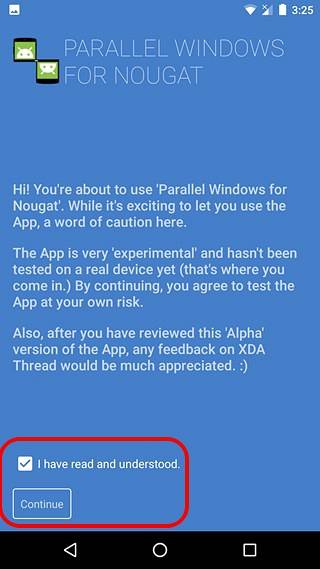
3. Sobald Sie fertig sind, müssen Sie der App die Erlaubnis geben, “über andere Apps zeichnen" und Aktivieren Sie es in „Barrierefreiheit“.. Hier können Sie auch die entscheiden Größe der Seitenleiste.
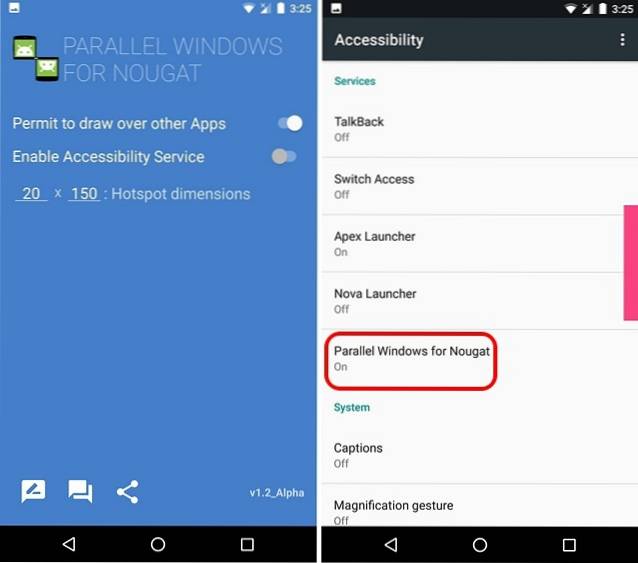
4. Dann sollten Sie eine sehen Seitenleiste am rechten Rand, welche Feature-Optionen zum Öffnen der App Schublade, Split-Screen-Modus auslösen und die Option zu Apps spiegeln um eine einzelne App im geteilten Bildschirmmodus nebeneinander auszuführen.
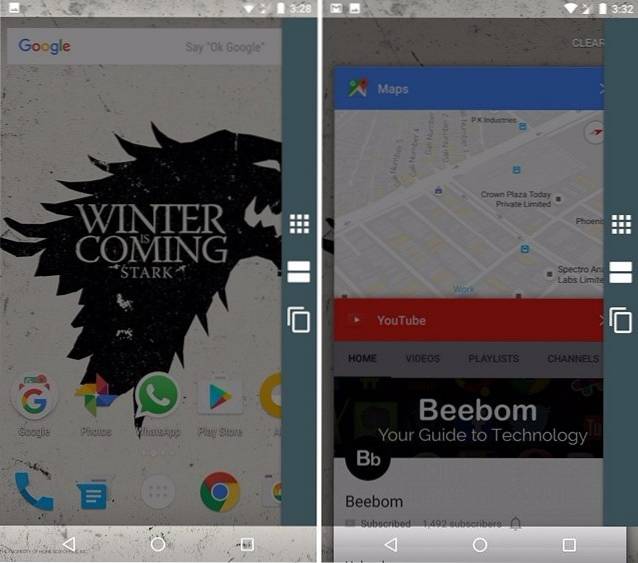
5. Danach einfach Öffnen Sie eine App oder tippen Sie auf die Schaltfläche "Letzte" / "Multitasking". Wischen Sie dann einfach vom rechten Rand, um das aufzurufen Seitenleiste und wählen Sie die dritte Option, was dich bitten wird “Wählen Sie eine App zum Spiegeln aus“. Wählen Sie einfach die App aus und zwei Fenster der App sollten sich im geteilten Bildschirmmodus öffnen.
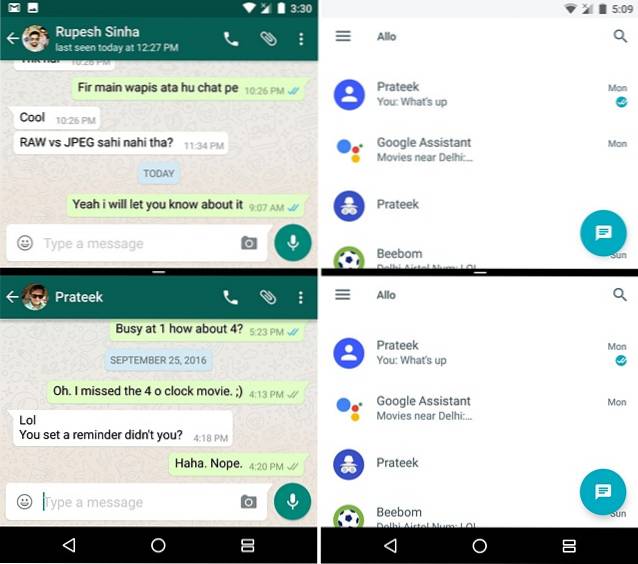
Das war's und Sie können dieselbe App in zwei separaten Fenstern in Nougat verwenden. Wir haben die App getestet und sie funktioniert gut mit Messaging-Apps wie WhatsApp & Allo. Beachten Sie jedoch, dass einige Apps nicht gespiegelt werden können und einige Apps im Split-Screen-Modus immer noch nicht unterstützt werden. Es gibt jedoch einen Weg zu Erzwingen, dass Apps im geteilten Bildschirmmodus ausgeführt werden. Gehen Sie dazu zu Einstellungen-> Entwickleroptionen, scrollen Sie nach unten und aktivieren Sie “Ändern Sie die Größe von Aktivitäten„.
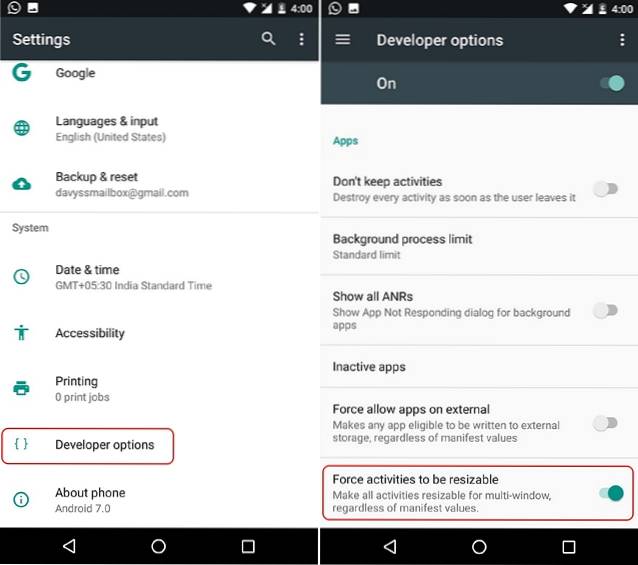
Hinweis: Sie können Entwickleroptionen aktivieren, indem Sie zu Einstellungen-> Über das Telefon gehen und sieben Mal auf die Build-Nummer tippen.
SIEHE AUCH: So aktivieren Sie den Freiform-Mehrfenstermodus in Android Nougat
Verwenden Sie im geteilten Bildschirmmodus zwei Fenster derselben App
Das war doch einfach, oder? Während die Parallel Windows for Nougat-App die Möglichkeit bietet, zwei Fenster derselben App im Split-Screen-Multitasking auszuführen, ist die Benutzererfahrung nicht die beste, wenn man bedenkt, dass sich die App noch in der Alpha-Version befindet. Hoffentlich kann der Entwickler die App schnell aktualisieren, um die Benutzerfreundlichkeit zu verbessern. Wir hoffen auch, dass Google die Funktionalität in sein zukünftiges Update einbezieht. Bis dahin können Sie diese Methode verwenden, um dieselbe App in zwei Fenstern auszuführen.
Fanden Sie diesen raffinierten Trick für Android 7.0 Nougat nützlich? Teilen Sie uns Ihre Meinung im Kommentarbereich unten mit.
 Gadgetshowto
Gadgetshowto


